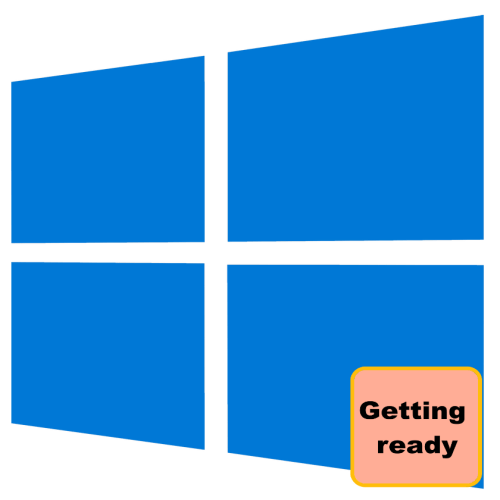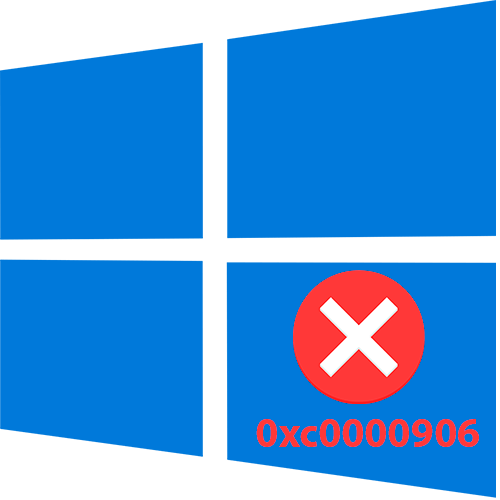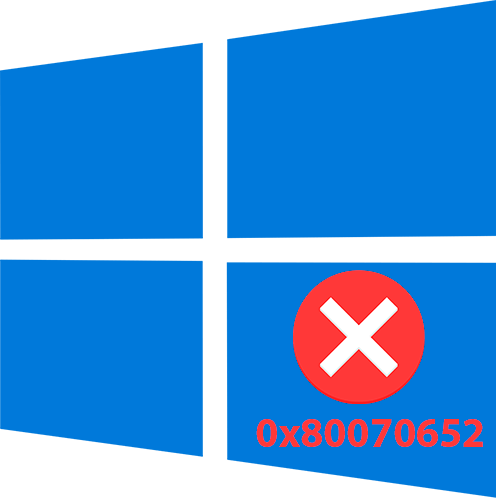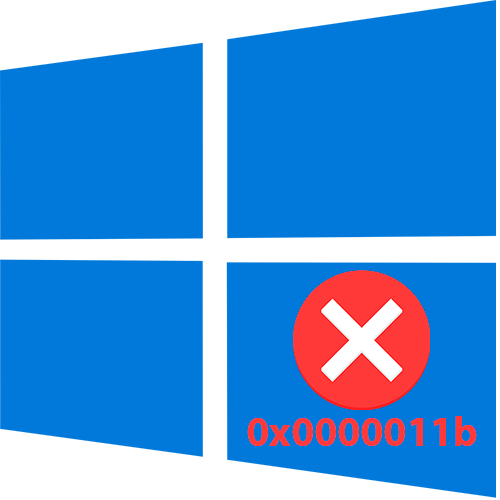Зміст
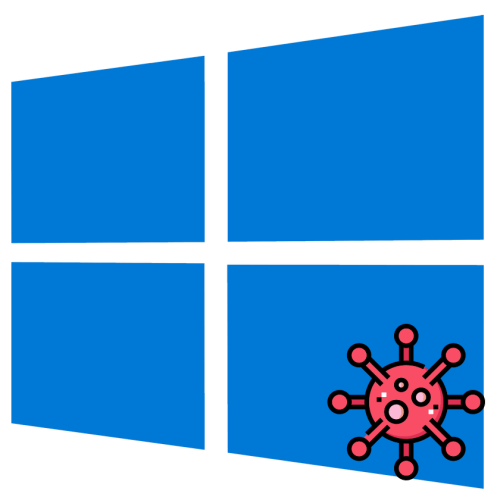
Спосіб 1: Вбудований»Захисник"
Операційна система Windows 10 поставляється з вбудованою антивірусною програмою «Microsoft Defender» , також відомої під назвою «Захисник Windows». Додаток забезпечує захист в режимі реального часу, але може використовуватися і для ручної перевірки системи.
- Відкрийте додаток " Безпека Windows» , для чого клікніть правою кнопкою миші по однойменному значку в області повідомлень і виберіть з контекстного меню опцію " перегляд інформаційної панелі безпеки» .
- У вікні, виберіть розділ " захист від вірусів та загроз» .
- У наступному вікні натисніть посилання»параметри сканування" .
- Виберіть відповідний режим сканування. Всього в Windows 10 доступно чотири режими перевірки: швидка, повна, вибіркова (настроюється) і перевірка автономним модулем «Microsoft Defender»
.
- У режимі швидкого сканування перевіряються лише найважливіші файли;
- Повне сканування передбачає перевірку всіх файлів на жорсткому диску. Воно займає найбільше часу;
- Спеціальне сканування дозволяє вибрати певні файли або папки;
- Перевірка автономним модулем застосовується, коли вірус не вдається видалити в запущеній Windows.
- Вибравши режим, клацніть по кнопці " виконати сканування зараз» , щоб запустити процедуру перевірки.
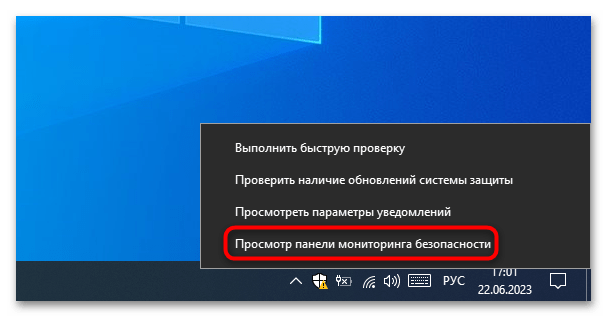
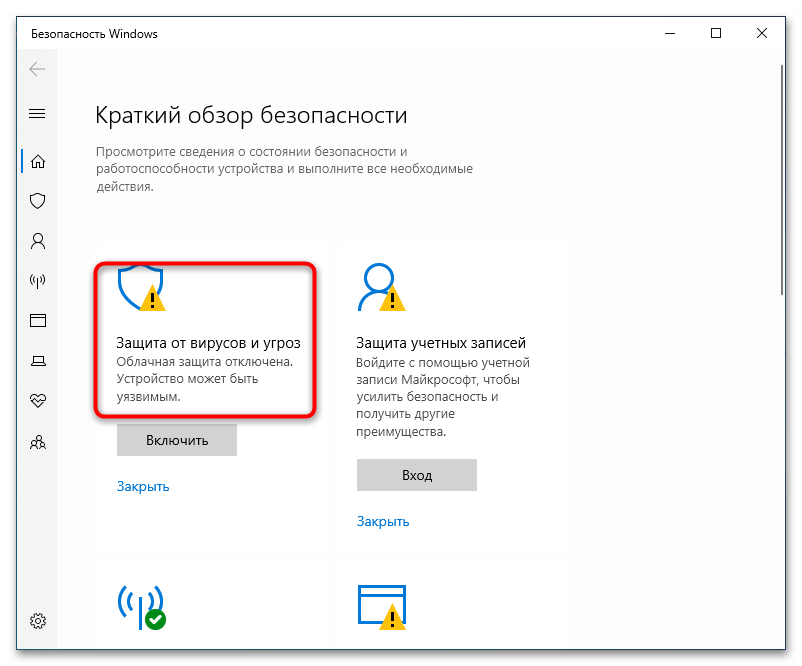
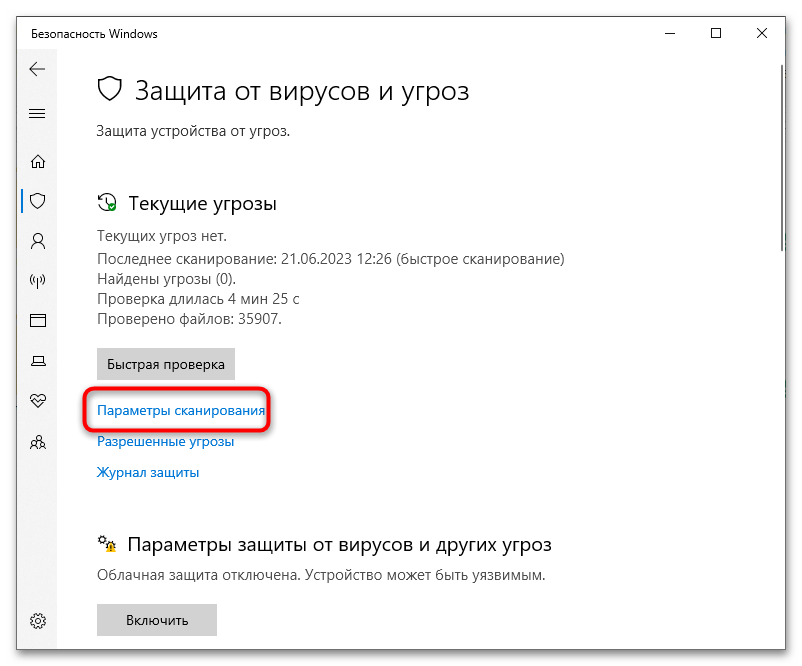
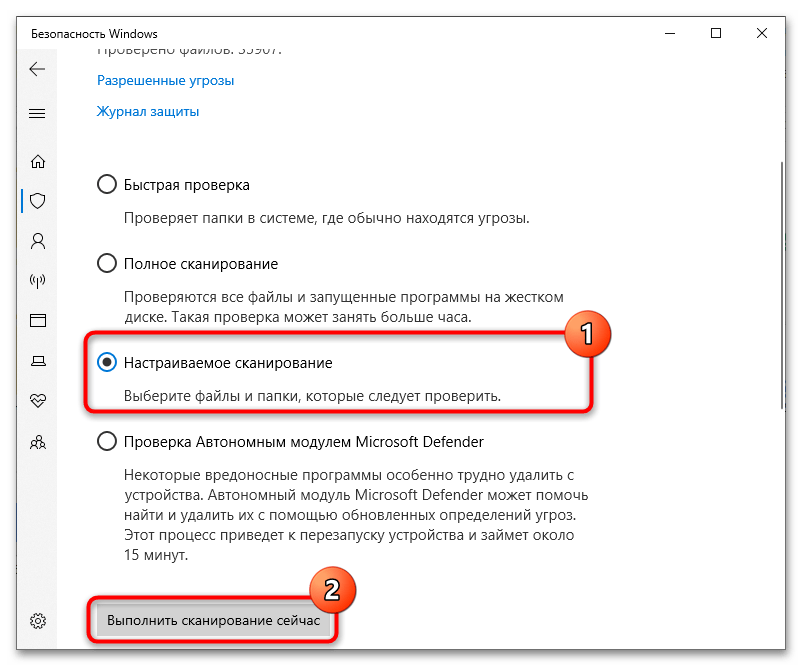
У разі виявлення загрози антивірус перемістить заражений файл в карантин автоматично, а в журналі " захисника» і області повідомлень з'явиться відповідний запис.
Спосіб 2: сторонні сканери
Для перевірки системи на предмет зараження шкідливим ПЗ також можна використовувати сторонні антивірусні сканери. Сканери не конфліктують з працюючими в режимі реального часу антивірусами і можуть використовуватися паралельно з ними. Таких сканерів багато, серед них є як ті, які потребують установки, так і ті, які можуть працювати в портативному режимі.
Dr.Web CureIt!
Dr.Web CureIt! - популярний інструмент для пошуку і видалення вірусів від російського розробника Dr.Web. Лікуюча утиліта Dr.Web CureIt! не вимагає установки, стабільно оновлюється і відрізняється високою ефективністю розпізнавання самих різних типів загроз.
- Скачайте виконуваний файл лікуючої утиліти з сайту розробника. Щоб його завантажити, потрібно буде заповнити невелику форму, вказавши довільне ім'я користувача і робочий поштову скриньку, на який буде відправлена посилання на скачування.
- Запустіть виконуваний файл Dr.Web CureIt! на перевіряється комп'ютері, прийміть умови угоди і натисніть кнопку»продовжити" .
- У наступному вікні натисніть посилання " вибрати об'єкти для перевірки» .
- Вкажіть, які об'єкти (завантажувальний сектор, оперативну пам'ять, диски) хочете перевірити, і клацніть по " запустити перевірку» .
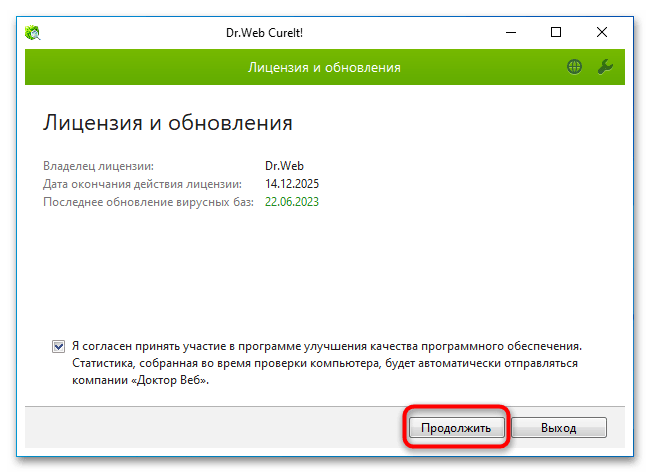
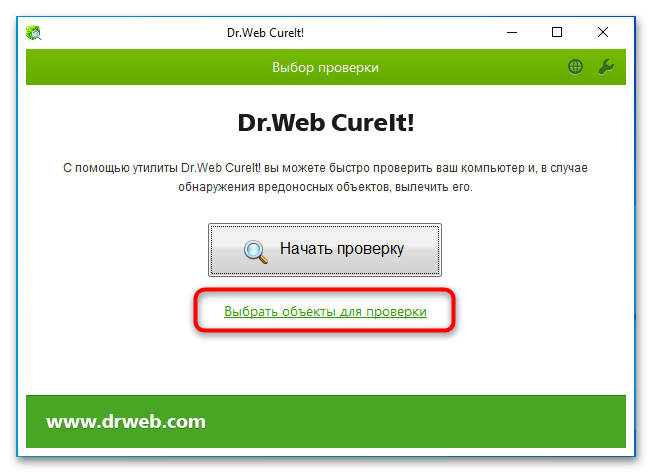
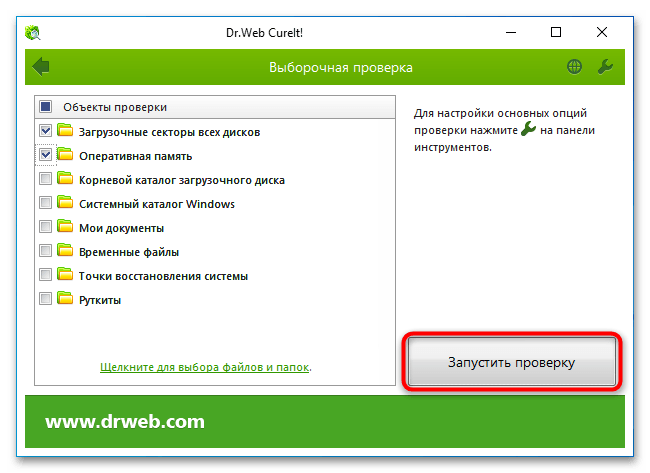
У разі виявлення заражених об'єктів після завершення процедури перевірки Dr.Web CureIt! запропонує виконати ті чи інші дії з нейтралізації загрози.
Kaspersky Virus Removal Tool
Ще один популярний інструмент для перевірки Windows на наявність інфекції. Сканер не конфліктує з уже наявними на комп'ютері антивірусним ПЗ, успішно протистоїть блокування інсталяції, ефективно працює в безпечному режимі.
- Завантажте програму з веб-сайту розробника та запустіть виконуваний файл.
- Прийміть ліцензійну угоду, політику конфіденційності та Положення про KSN.
- Натисніть кнопку " почати перевірку» .
- Якщо необхідно перевірити конкретний розділ або папку, клікніть на " змінити параметри» і вкажіть область сканування.
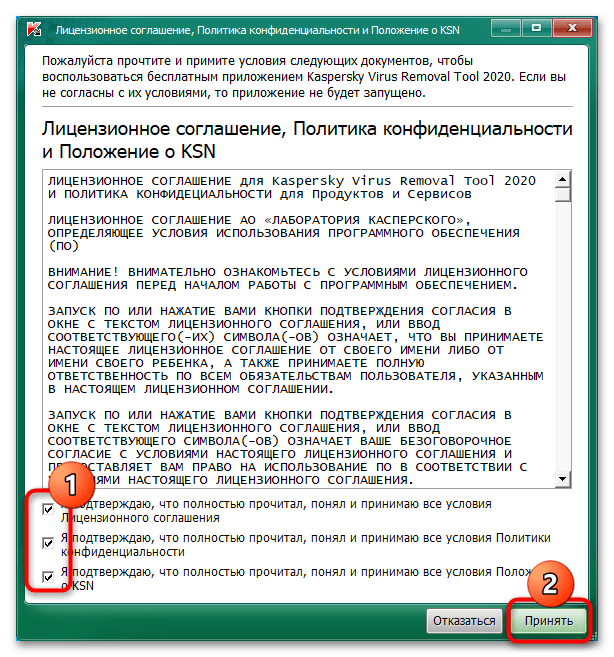
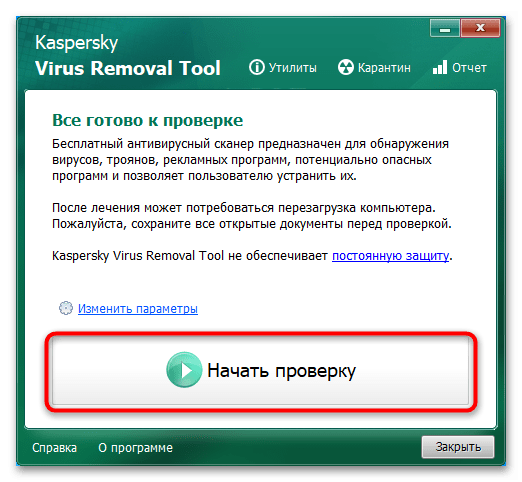
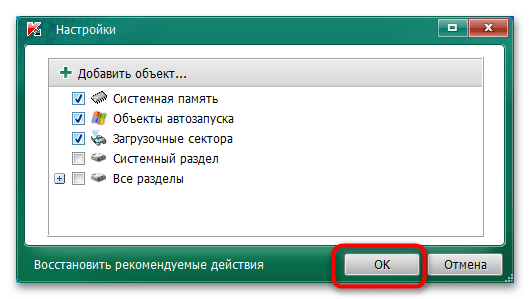
У разі виявлення загрози Kaspersky Virus Removal Tool або нейтралізує її автоматично, або запропонує користувачеві вибрати ту чи іншу дію.
Спосіб 3: Антивірусні LiveCD
Якщо вірус не вдається видалити в працюючій системі, можна скористатися одним з антивірусних LiveCD – завантажувальних дисків на базі WinPE або Linux, що містять антивірусний сканер.
Dr.Web LiveDisk
Рятувальний завантажувальний диск на базі операційної системи Linux, створений розробниками «Dr.Web» . До складу диска входять антивірусний сканер, засіб оновлення вірусних баз, файловий менеджер і деякі інші інструменти відновлення пошкодженої системи.
- Завантажте завантажувальний образ Dr.Web LiveDisk з сайту розробника. Доступні дві редакції інструменту: для запису на оптичний DVD-диск і для запису на флешку.
- Запишіть Dr.Web LiveDisk на флешку за допомогою Rufus
або аналогічної програми.
Читайте також: як користуватися Rufus
- Завантажте комп'ютер з флешки і виберіть на екрані майстра російську мову, використовуючи для цього клавіші-стрілки»вгору" і »Вниз" . Натисніть клавішу введення.
- У наступному вікні натисніть Enter .
- Завантажиться робочий стіл рятувального диска. Запустіть сканер кліком по ярлику «Dr.Web CureIt!» .
- У вікні сканера прийміть ліцензійну угоду і клікніть по»продовжити" .
- Клацніть на»продовжити" , щоб запустити процедуру перевірки.
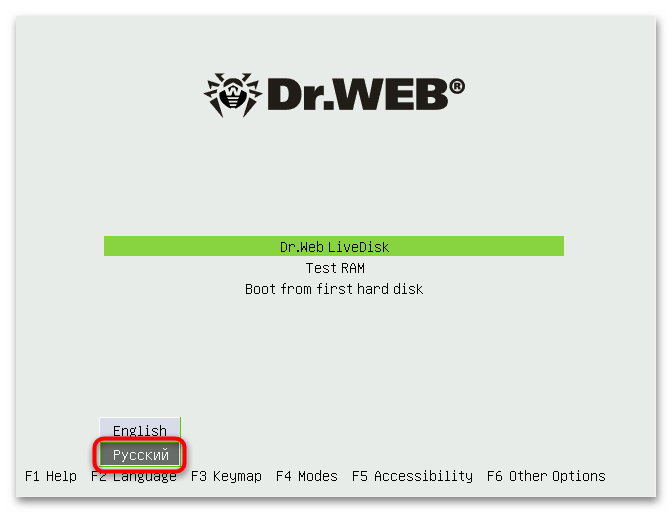
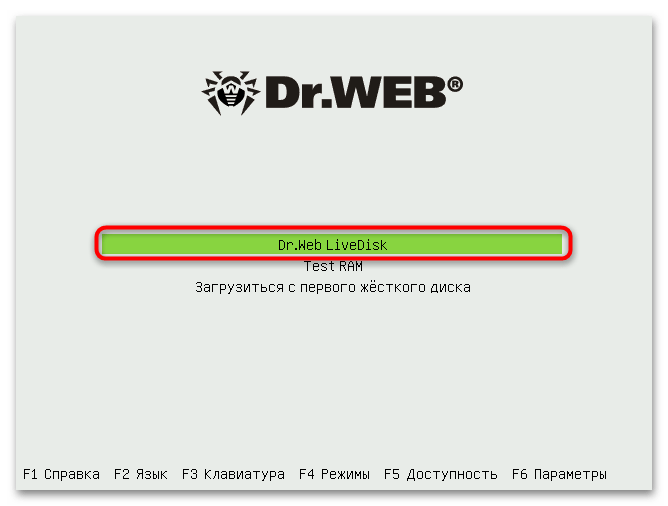
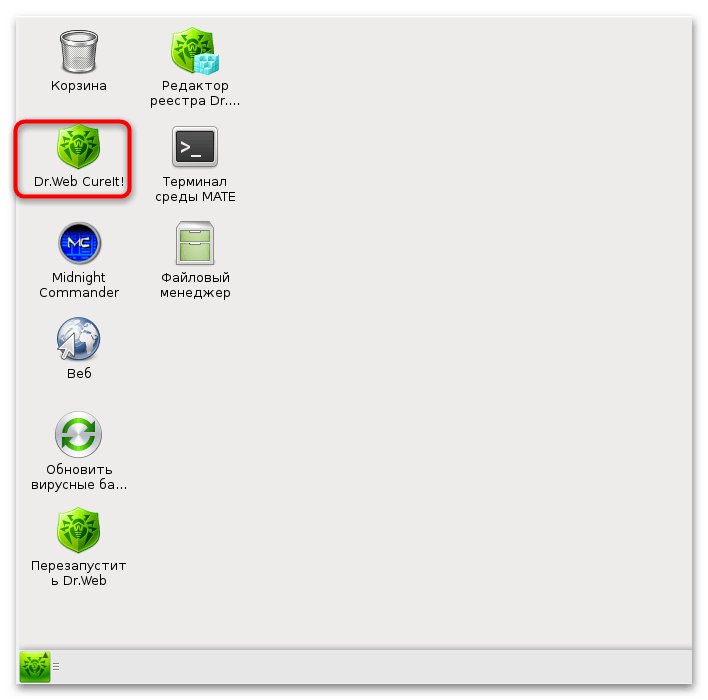
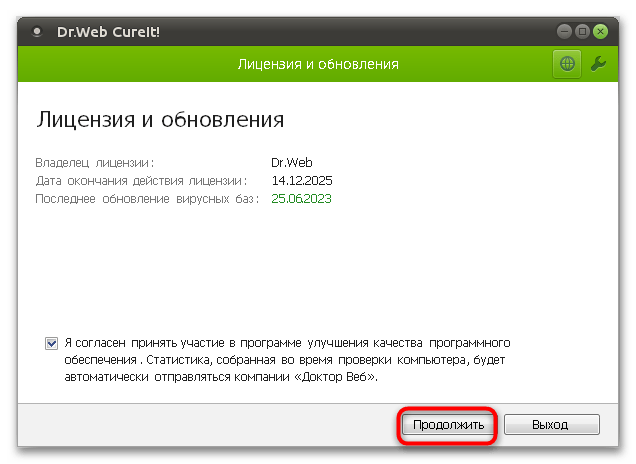
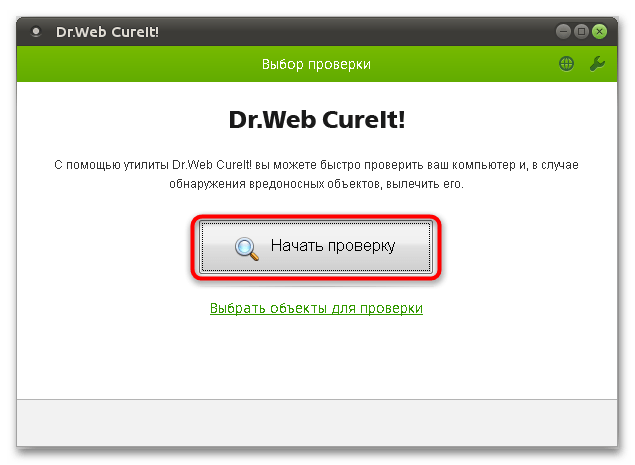
В цілому робота зі сканером антивірусного диска нічим не відрізняється від роботи з десктопним додатком Dr.Web CureIt!. Як і у випадку з останнім, тут також можна самостійно вибрати область перевірки.
Kaspersky Rescue Disk
Безкоштовний завантажувальний антивірусний диск для пошуку і видалення вірусів з комп'ютера, в тому числі тих, які перешкоджають завантаженню комп'ютера. Працює засіб за тим же принципом, що і Dr.Web LiveDisk.
- Скачайте образ Kaspersky Rescue Disk з сайту розробника і запишіть його на флешку за допомогою Rufus або аналогічної програми.
- Завантажте комп'ютер з флешки і виберіть за допомогою клавіш-стрілок на вітальному екрані російську мову. Натисніть клавішу введення.
- Натисніть Enter , щоб вибрати і запустити модуль «Kaspersky Rescue Disk. Графічний режим» .
- Комп'ютер перезавантажиться, після чого на екрані незабаром з'явиться робочий стіл антивірусного диска. Прийміть ліцензійну угоду та Політику конфіденційності.
- Клікніть по кнопці " почати перевірку» . Якщо необхідно перевірити конкретну область, натисніть " змінити параметри» і вкажіть, що саме потрібно сканувати.
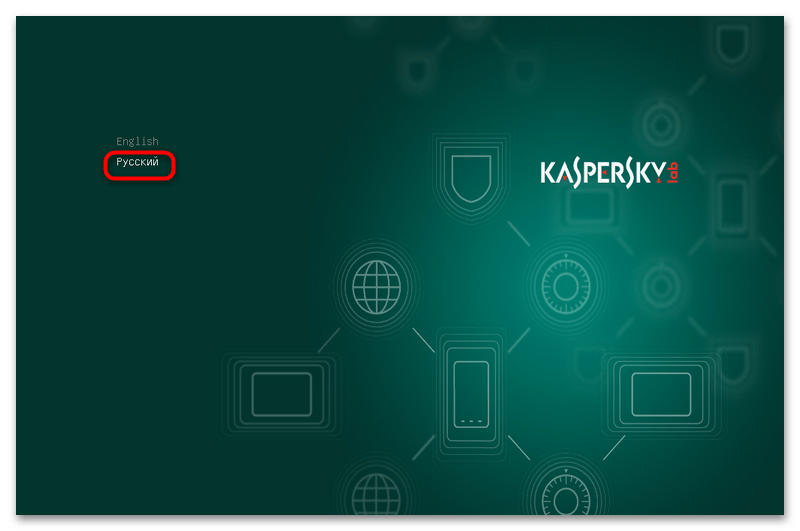
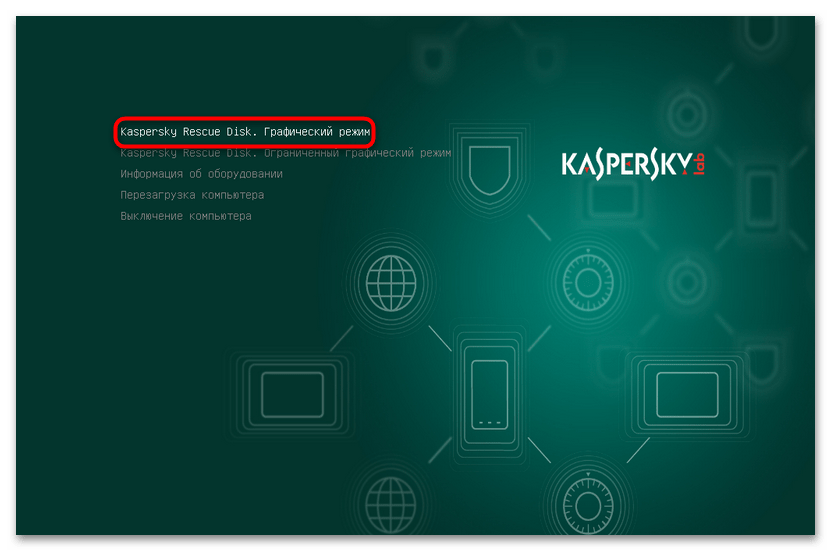
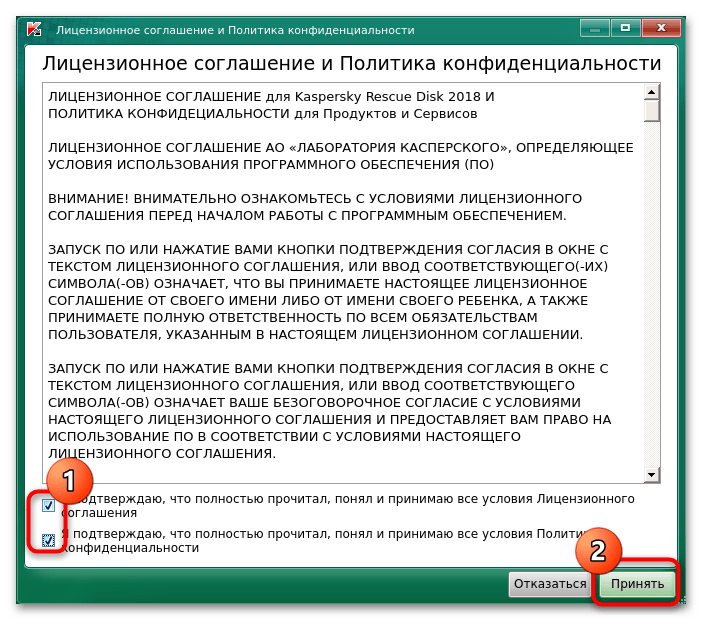
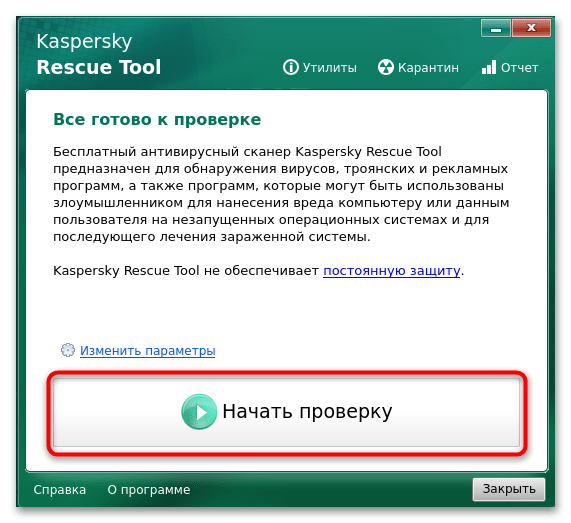
У разі виявлення заражених файлів програма запропонує видалити або провести лікування.
Спосіб 4: онлайн-сканери
Також для перевірки комп'ютера з Windows 10 на віруси можна використовувати онлайнові сканери – невеликі спеціальні додатки-завантажувачі, що дозволяють відправляти перевіряються файли на сервер з антивірусними движками. Найкраще підходить для запобігання зараження (коли ви не впевнені в &171;чистоті&187; конкретних завантажених або зберігаються на ПК файлів).
VirusTotal Uploader
VirusTotal Uploader для Windows являє собою просте безкоштовний додаток для пакетної завантаження будь-яких підозрілих файлів на сайт сервісу VirusTotal, де вони перевіряються більше 50 антивірусами. VirusTotal Uploader вимагає наявності стабільного швидкого Інтернет-підключення.
- Скачайте додаток з офіційного сайту і встановіть з настройками за замовчуванням.
- Клацніть правою кнопкою миші по файлу або файлів, які хочете перевірити, і виберіть з контекстного меню опцію «Send to VirusTotal» . Якщо при спробі відправити файли в пакетному режимі утиліта поверне помилку, запакуйте скановані файли в архів і відправте його на сканування.
- Файл буде завантажений на сервер і перевірений антивірусними движками, а результат відобразиться на сторінці сервісу в браузері за замовчуванням.
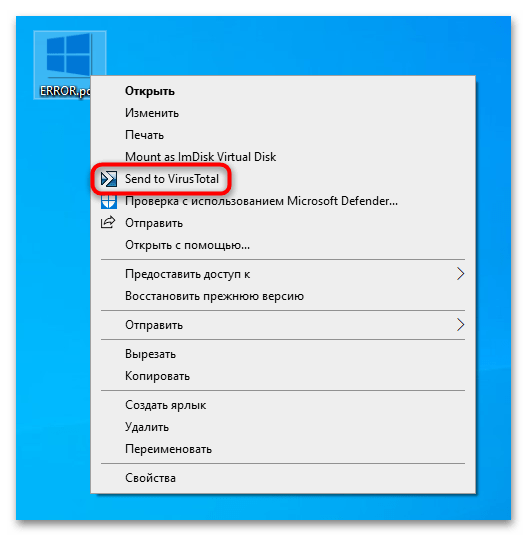
Internxt
Безкоштовний онлайн-сканер, що дозволяє перевіряти на наявність вірусів файли розміром до 1 ГБ. Сервіс не настільки зручний як VirusTotal, оскільки не передбачає окремого завантажувача, що спрощує відправку файлів на сервер.
- Відвідайте сайт сервісу і перетягніть перевіряється файл на форму в правій області сторінки. Якщо файлів багато, можна запакувати їх в архів без застосування стиснення.
- Після того як файл буде завантажений, натисніть кнопку «сканувати зараз» і дочекайтеся завершення перевірки.
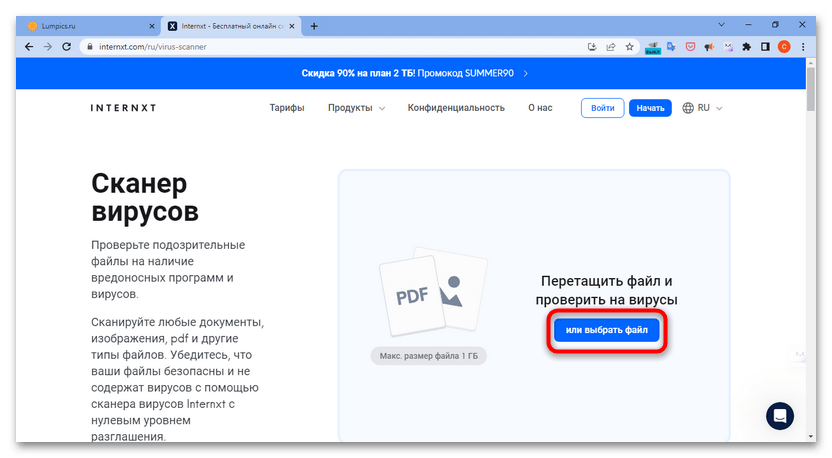
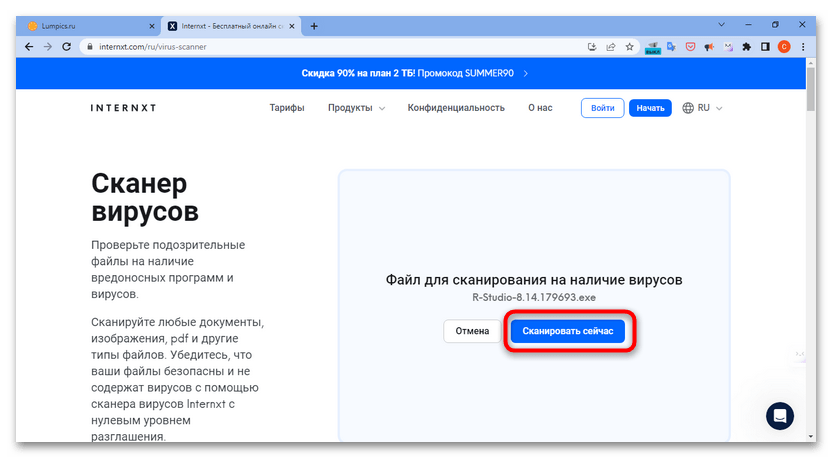
Результат сканування буде виведений тут же на сторінці.
Ви також можете перевіряти файли і посилання іншими сканерами, докладніше про які ми розповідали в окремому матеріалі.
Детальніше: онлайн перевірка системи, файлів і посилань на віруси